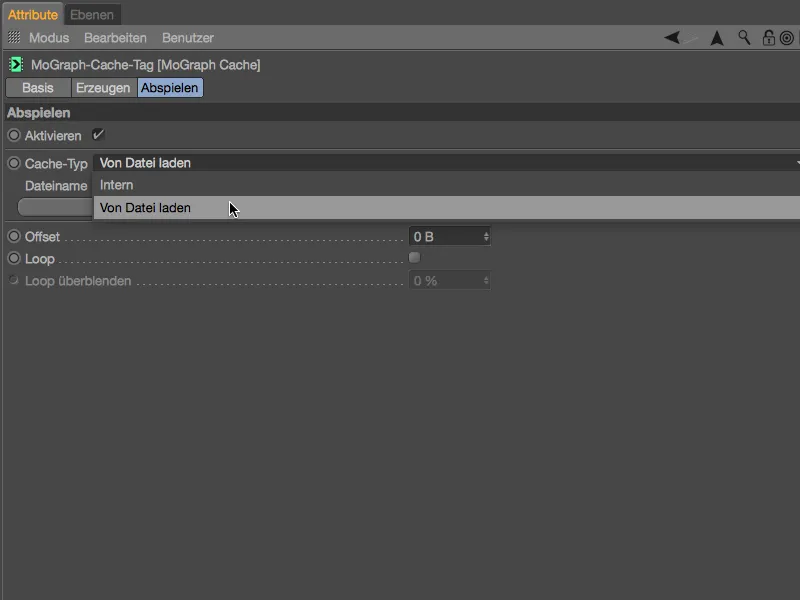Acest tutorial constă în total din trei ateliere, în care am încercat să includ cât mai multe noutăți din Cinema 4D Release 18. Toate fișierele sursă și rezultatele finale le găsiți întotdeauna în pachetul cu fișierele de lucru.
Evitarea suprapunerilor cu efectul Displace
Ca bază pentru primele două ateliere, avem o cărămidă LEGO, pe care o cunoaștem deja din tutorialele anterioare. O puteți găsi împreună cu o mică structură de scenă în acest fișier de lucru: „PSD_C4D_R18_Verdraengen_start.c4d“.
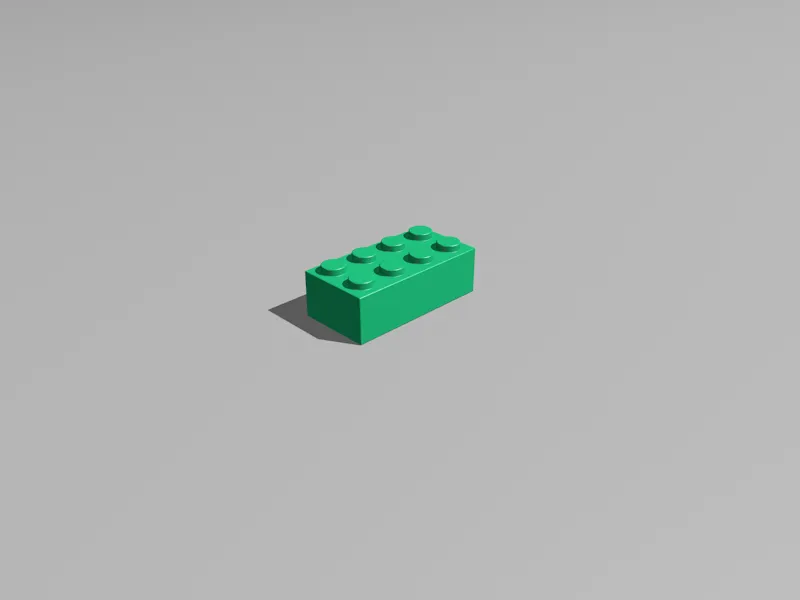
Culoarea cărămizii LEGO este în prezent, întâmplător, verde. Deoarece în curând vom crea aproximativ 200 de clone ale cărămizii LEGO, cărămida are un Shader de variație în canalul de culoare. Acest lucru ne scutește de a aplica și atribui culorile pieselor de joc individual.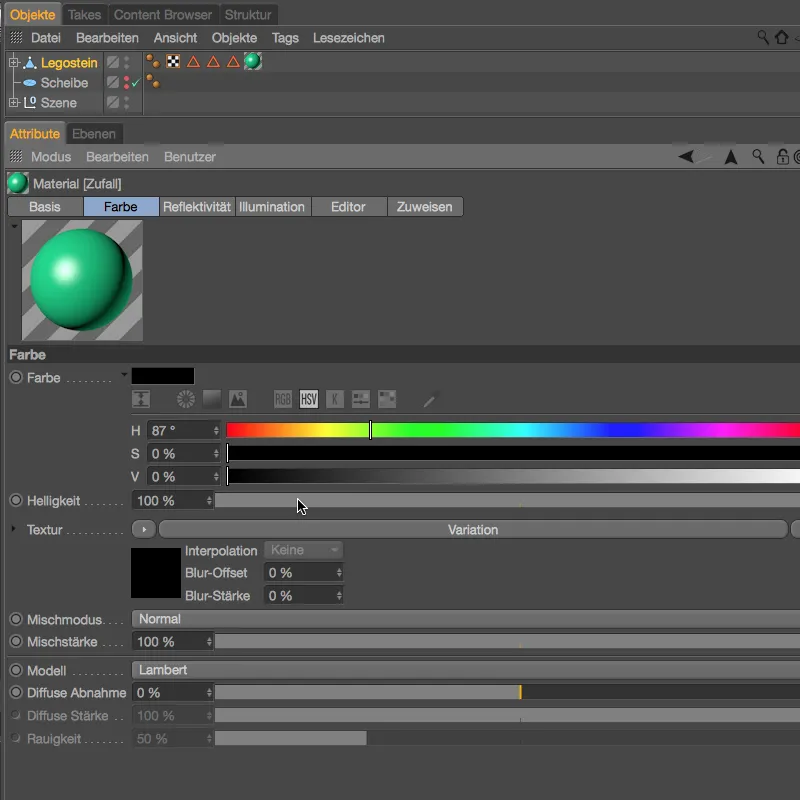
În dialogul de setări al Shader-ului de variație, se poate observa că variantele se compun dintr-o culoare de bază neagră și culori aleatorii pure. În plus, am crescut saturația până la 70% pentru a obține o impresie de culoare mai puternică și mai saturată.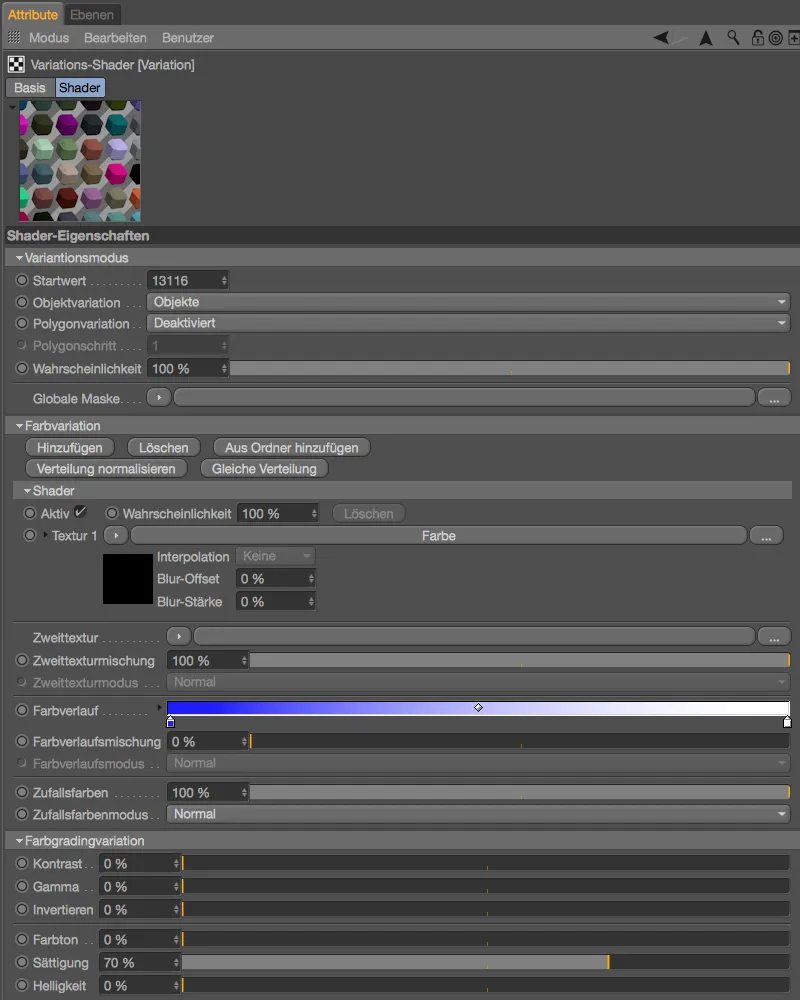
Pentru a crea clonele cărămizii LEGO, avem nevoie de un obiect Clone din meniul MoGraph. Selectând cărămida în Managerul de obiecte și apăsând tasta Alt în timp ce apelăm obiectul Clone, …
… facem ca cărămida să fie automat subordonată noului obiect Clone generat. În dialogul de setări al obiectului Clone, setăm modulul la Grilă și atribuim un număr de 10 rânduri în direcția X și 20 de rânduri în direcția Z. Aceste 200 de clone se distribuie pe suprafața specificată sub parametrii dimensiune de 200 x 200 cm. Acum, desigur, am putea calcula ce dimensiune totală ar fi necesară pentru a plasa clonele una lângă alta în linie și coloană. În versiunea 18 există un mod mult mai simplu de a face acest lucru. În partea de jos, puteți vedea mărimea cărămizii LEGO afișată în Managerul de coordonate.
Schimbăm modulul pentru distribuirea de la Punct final la Pe fiecare pas și introducem pur și simplu dimensiunile cărămizii LEGO în câmpurile X și Z.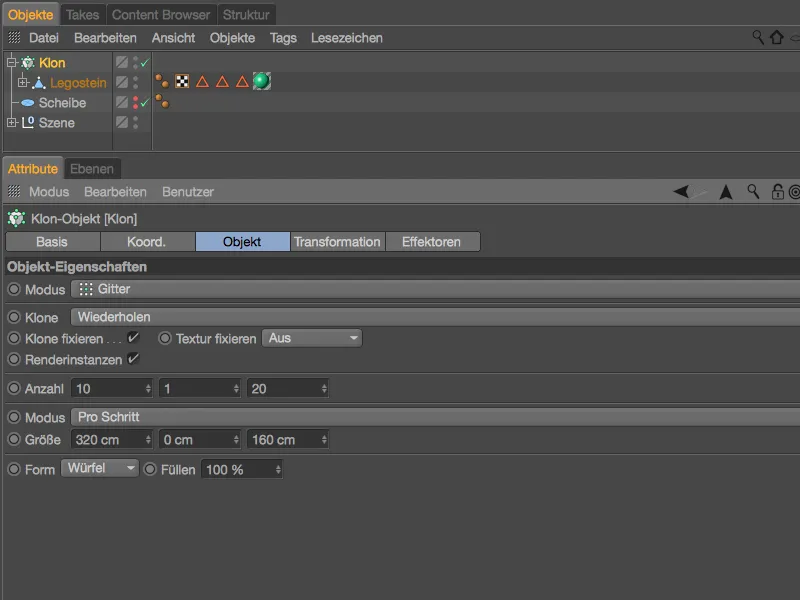
Fără efort de calcul, am distribuit acum cele 200 de cărămizi LEGO direct una lângă alta pe o suprafață.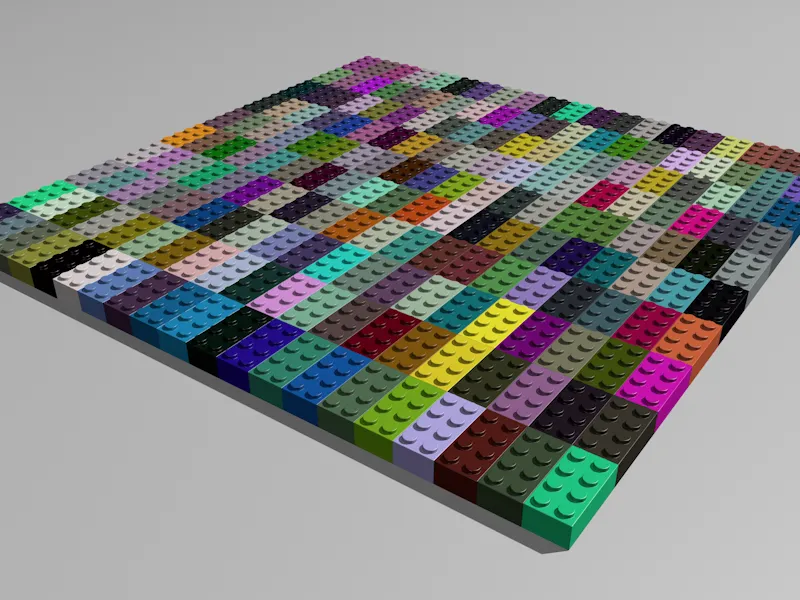
Înainte de a trece la următoarea noutate din Release 18, lăsăm cele 200 de cărămizi LEGO să se distribuie pe discul furnizat în loc de aranjamentul pe grilă. Pentru acest lucru, schimbăm modulul Clone la Obiect și tragem obiectul Disc din Managerul de obiecte în câmpul Obiect al obiectului Clone. Pentru distribuție, selectăm suprafața discului, în ceea ce privește numărul, rămânem la 200 de bucăți.
Pentru a limita impactul acestei cantități de clone asupra performanței sistemului nostru, activăm opțiunea Instanțe de randare.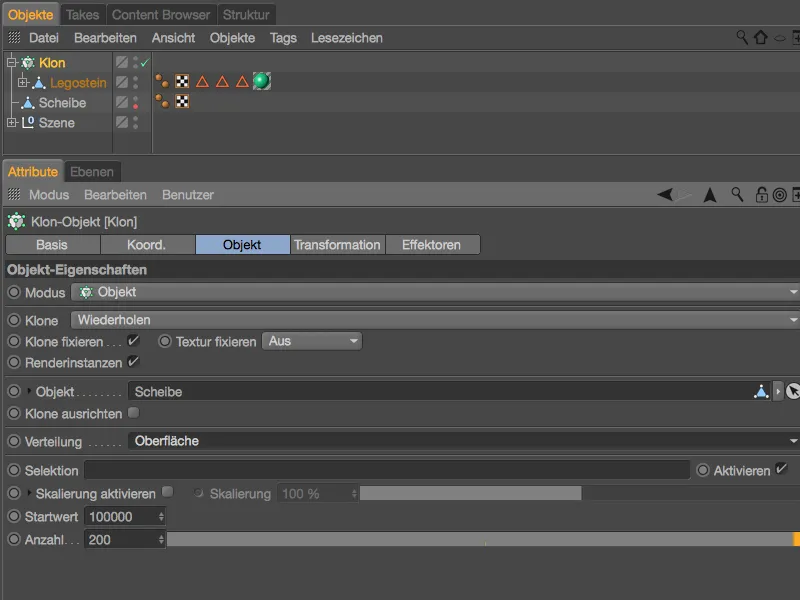
Pentru a distribui cărămizile LEGO în mod aleator pe disc, folosim un efector de tip Zufall din meniul Mograph>Effector. Selectați în prealabil obiectul Clone în Managerul de obiecte pentru a-i atribui efectorul.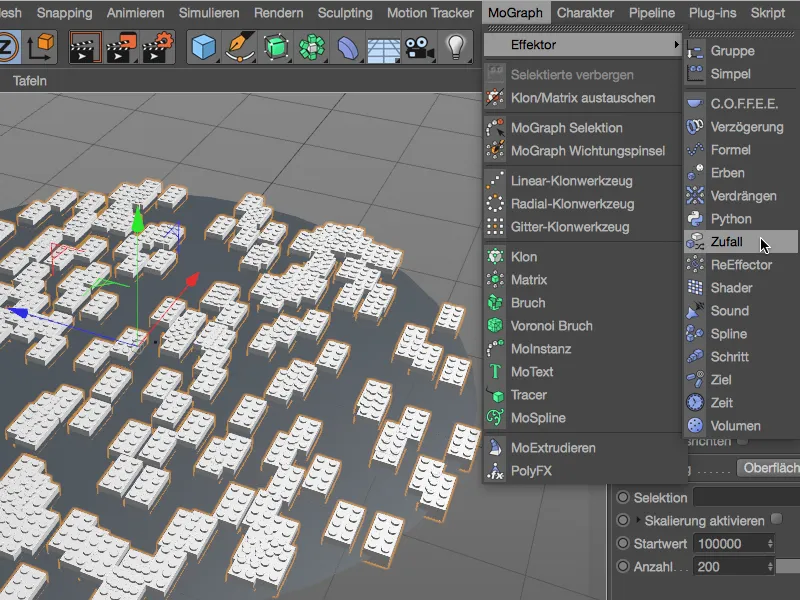
În dialogul de setări al efectorului de tip Zufall, ne interesează doar pagina Parametri. Acolo lăsăm doar Poziția și Unghiul activate pentru Transformare, precum și o marjă de 10 cm în direcțiile X și Z pentru deplasare și un unghi de Heading de 360° pentru rotație.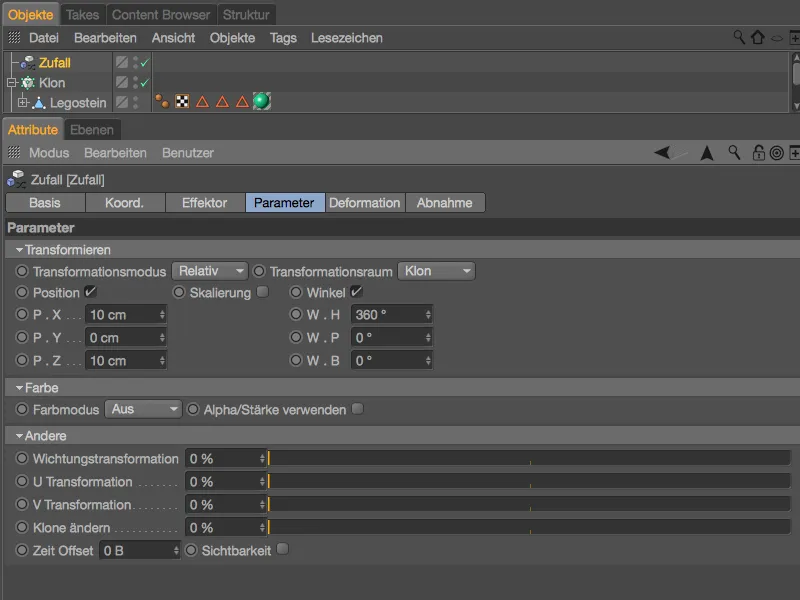
Astfel, efectorul de tip Zufall se asigură că cărămizile LEGO sunt plasate complet neordonat pe disc. Problema este evidentă: există numeroase suprapuneri care, desigur, nu pot fi menținute în acest mod.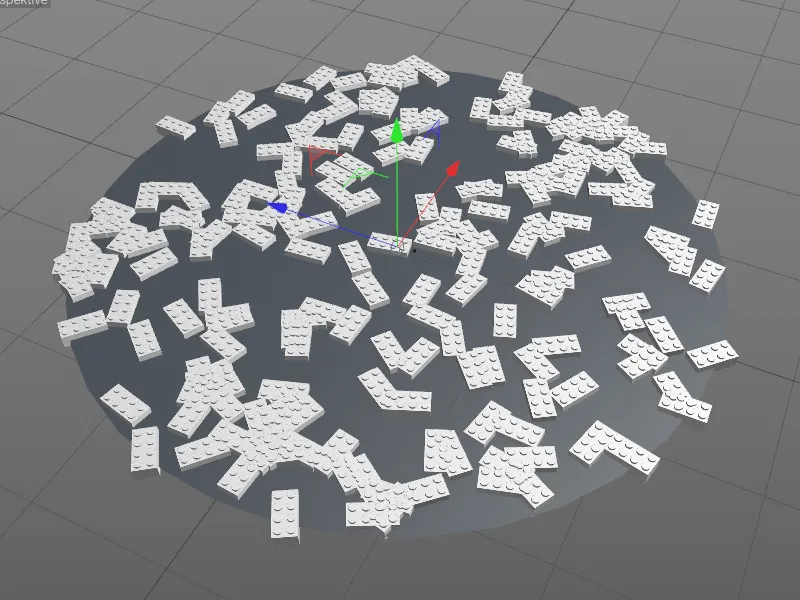
În loc să colectăm din nou cărămizile LEGO clonate și să le lăsăm să cadă animat pe disc folosind Dynamics, folosim mai bine efectorul de tip Displace, o altă noutate din Release 18. Asigurați-vă din nou că obiectul Clone este selectat în Managerul de obiecte atunci când extrageți efectorul din meniul MoGraph>Effector.
În dialogul de setări al efectuatorului de Deplasare- găsim pe pagina efectorului parametrii relevanți. Raza definește zona pe care fiecare clonă ar trebui ideal să o aibă ca spațiu liber în jurul său. Prin intermediul itinerărilor stabilim numărul de execuții pe care efectuatorul le efectuează pentru a obține spațiul liber dorit. Merită să testăm interacțiunea celor doi parametri.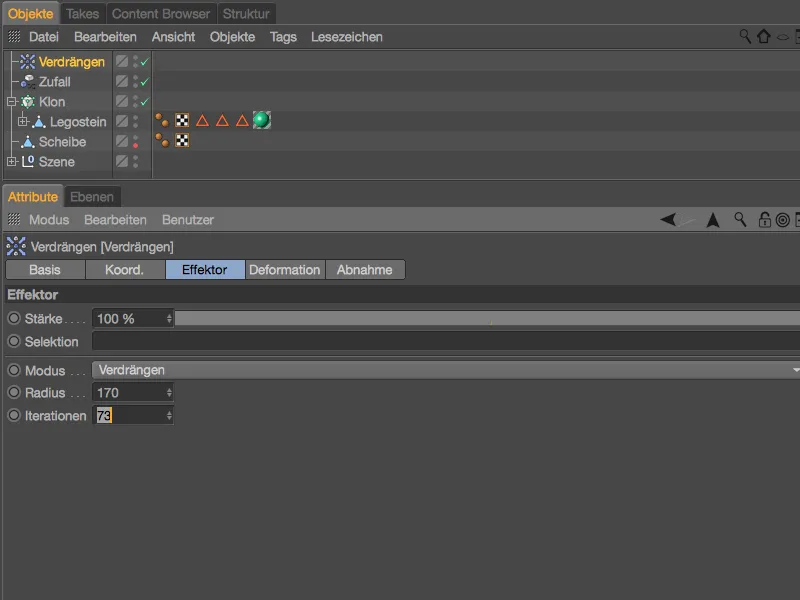
Setările prezentate împiedică cu succes suprapunerea neplăcută a cărămizilor LEGO, fără să trebuiască să renunțăm la niciunul dintre piesele din joc.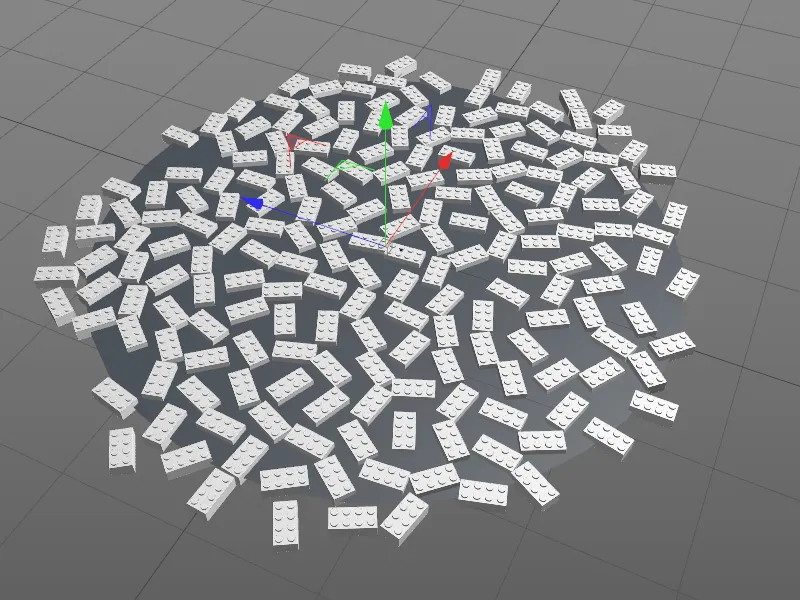
Efectuatorul de Deplasare- oferă și alte posibilități de eliminare a geometriei suprapuse. Astfel, putem să mutăm clonările de-a lungul unui ax sau să le scalăm la o dimensiune potrivită. Pentru scena noastră cu cărămizi LEGO, modul Ascundere ar fi o opțiune mai potrivită aici. În opoziție cu Deplasarea, clonările deranjante sunt eliminate fără menajamente.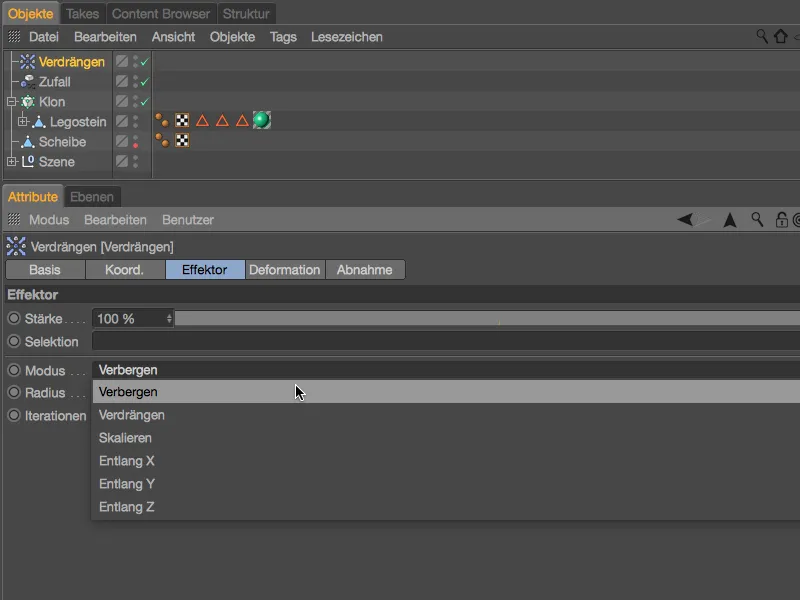
Cine nu depinde strict de numărul de clonări impus, are probabil cea mai simplă modalitate de a elimina suprapunerile în modul Ascundere.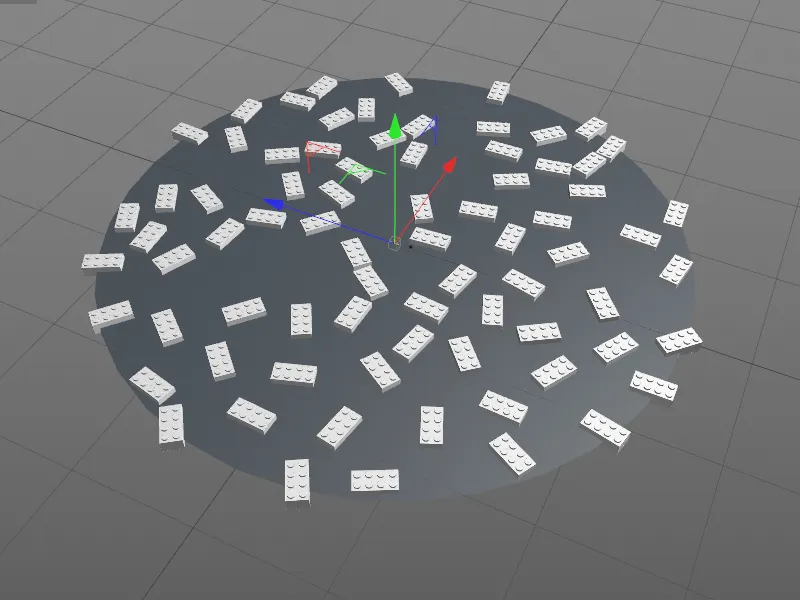
Odată cu randarea colecției dezordonate de piese de joc, încheiem primul workshop și ne îndreptăm către noi posibilități în Cinema 4D Release 18 de a construi clonări ordonate.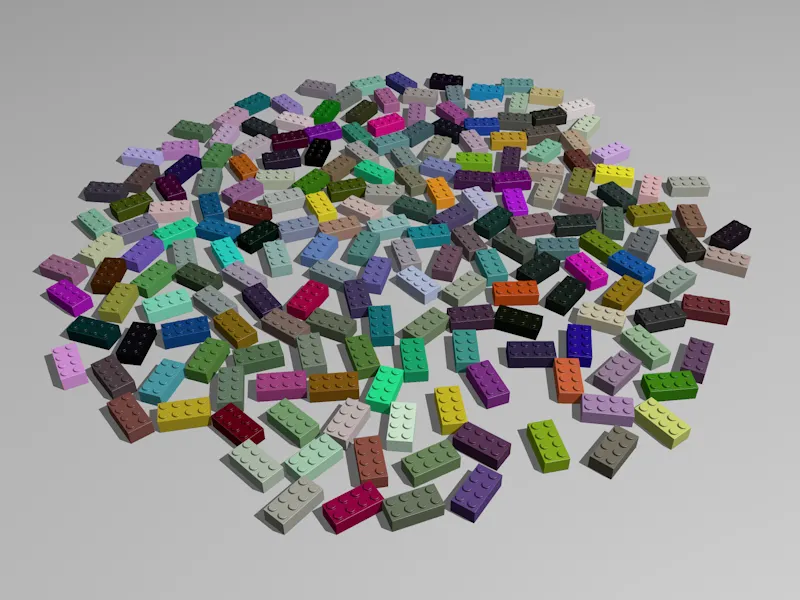
Aranjarea și forme în faguri
Ca un contrast cu condițiile mai dezechilibrate din primul workshop, încercăm acum să construim un logo folosind noile funcționalități din MoGraph cu cărămizile LEGO noastre. Aveți ca bază fișierul „PSD_C4D_R18_Waben_start.c4d" din pachetul de fișiere de lucru.
Pe lângă prima componentă obligatorie, am pregătit și logo-ul „PSD” folosind un obiect Text-.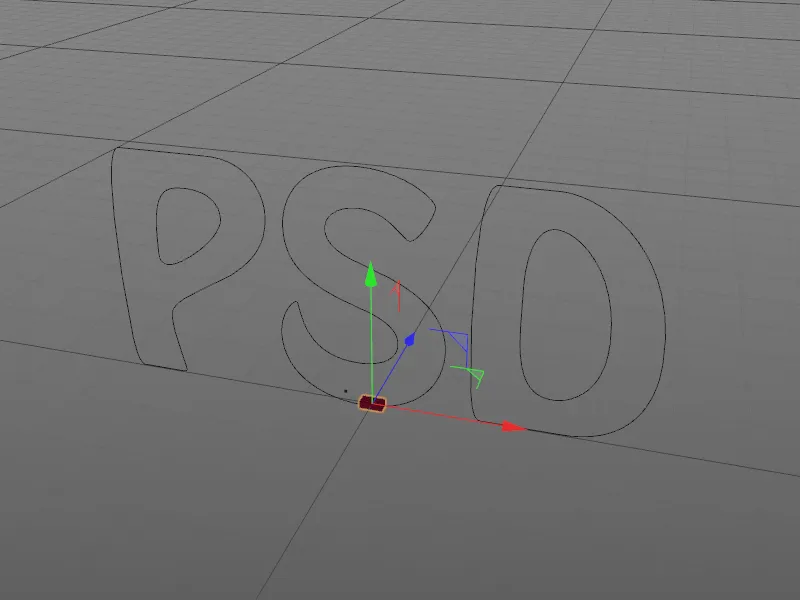
Prin dialogul de setări al obiectului de Text- puteți alege cu plăcere un alt logo sau o altă fontă. În orice caz, logo-ul meu PSD este disponibil și sub formă de traseu spline denumit „Textspline”, în cazul în care fonta pe care am folosit-o nu este instalată pe sistemul dvs.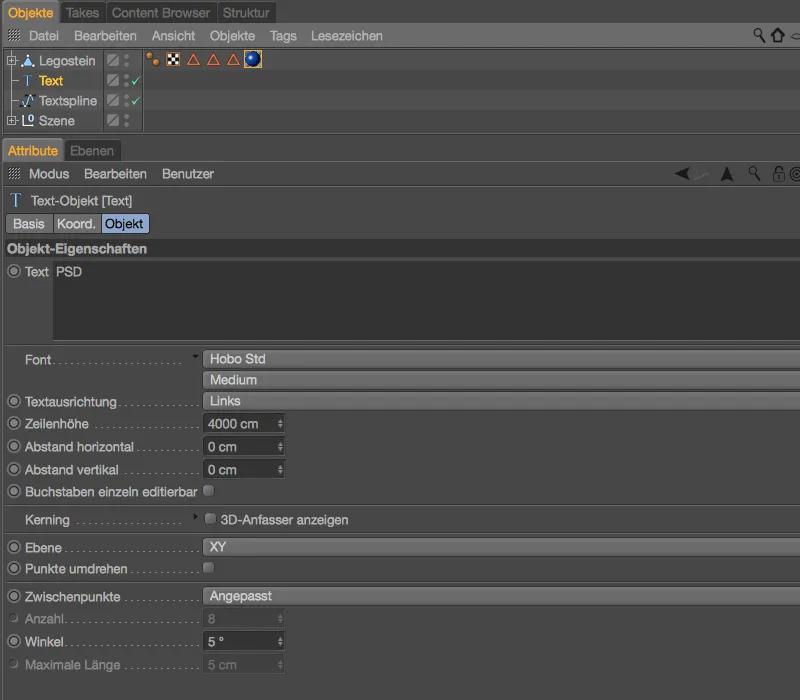
Pentru ca clonările cărămizii LEGO să primească automat culori diferite, piesa a fost dotată cu shaderul de Varietate- în canalul de Culoare-. Pentru a rămâne aproape de spațiul de culoare Roșu/Albastru, clonările variază de la o nuanță deschisă de roșu ca Culoare de bază în asociere cu un gradient de culoare care merge de la albastru la negru.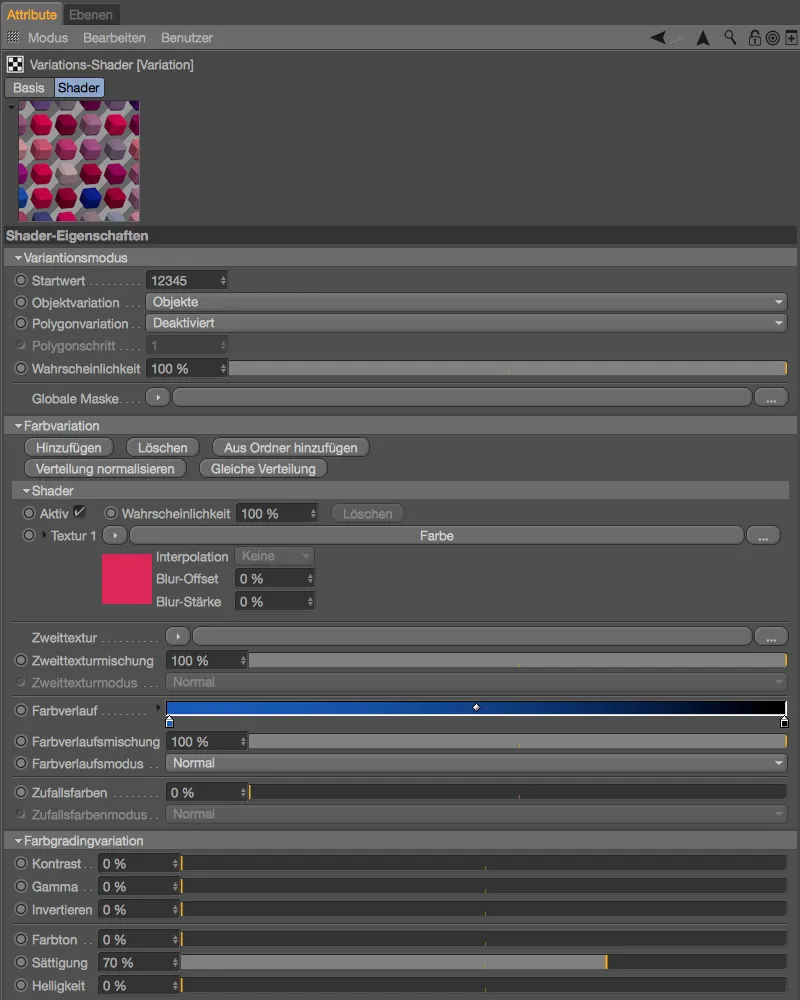
Pornim cu un obiect de Clonă-, pe care îl creăm atunci când avem cărămida LEGO selectată și menținem apăsată tasta Alt- din meniul MoGraph.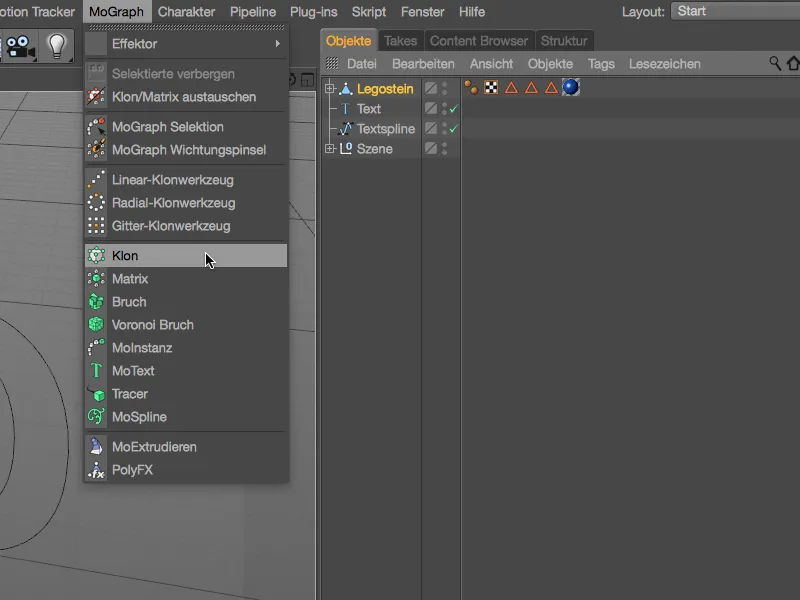
Astfel, cărămida LEGO a devenit automat subobiectul obiectului de Clonă-. În dialogul de setări al obiectului de Clonă- găsim pe pagina obiectului în meniul de Mod- următoarea noutate din Release 18: aranjarea în Faguri. Cu aceasta, obținem ca clonările să fie aranjate rațional, având un decalaj standard de 50 %. Așezarea clonelor trebuie să fie pe axele XY-, astfel încât să fie paralele cu logo-ul nostru.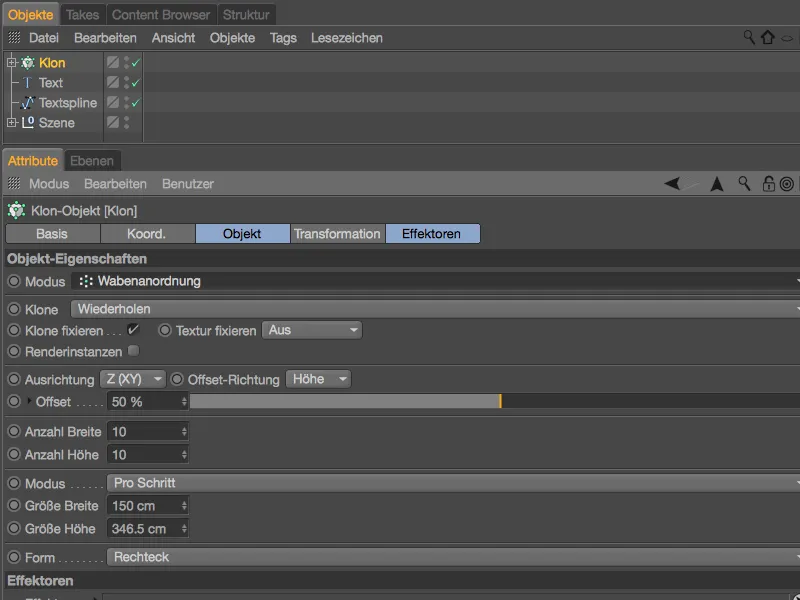
Câte clone vor fi generate de data aceasta, nu știm încă. Dar fiind posibil să fie multe, activăm previzualizarea opțiunii Instanțe de randare, pentru a ușura puțin munca sistemului nostru.
În timp ce numărul predefinit de clone în Lățime și Înălțime sunt estimări simple, putem face specificații exacte în modul Pe pas pentru dimensiunile Lățime și Înălțime. Pentru Lățime avem nevoie de jumătatea dimensiunii cărămizii LEGO, iar Înălțimea corespunde înălțimii cărămizii LEGO minus nodurile superioare.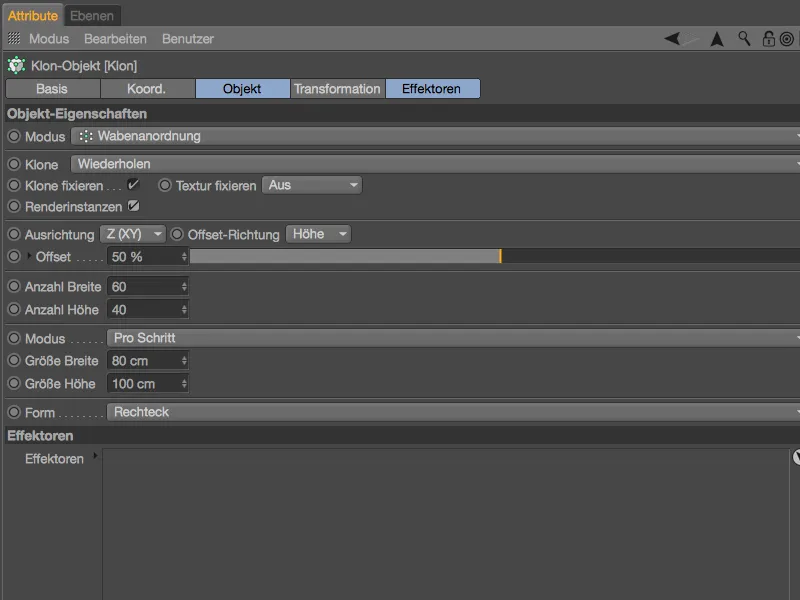
În vizualizarea de Editor- a apărut acum un zid de cărămizi LEGO - corect din punct de vedere tehnic cu decalajul dorit. Înainte de a elimina clonele din zidul de cărămizi LEGO care nu sunt necesare pentru logo, mutăm întregul obiect de Clonă- peste mânerul portocaliu în direcția Y, astfel încât obiectul de Text- să nu mai fie vizibil.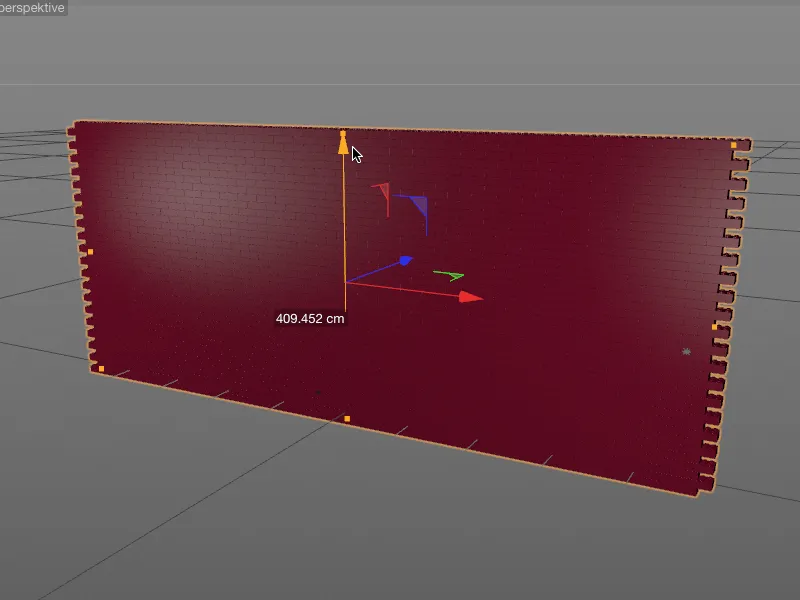
În dialogul de setări al obiectului de Clonă- selectăm în partea de jos a paginii obiectului din meniul de Formă- opțiunea Traseu. Cu această nouă caracteristică din Release 18, aranjarea în faguri se poate personaliza mai mult. Cu un obiect Traseu- ca Formă avem total libertate.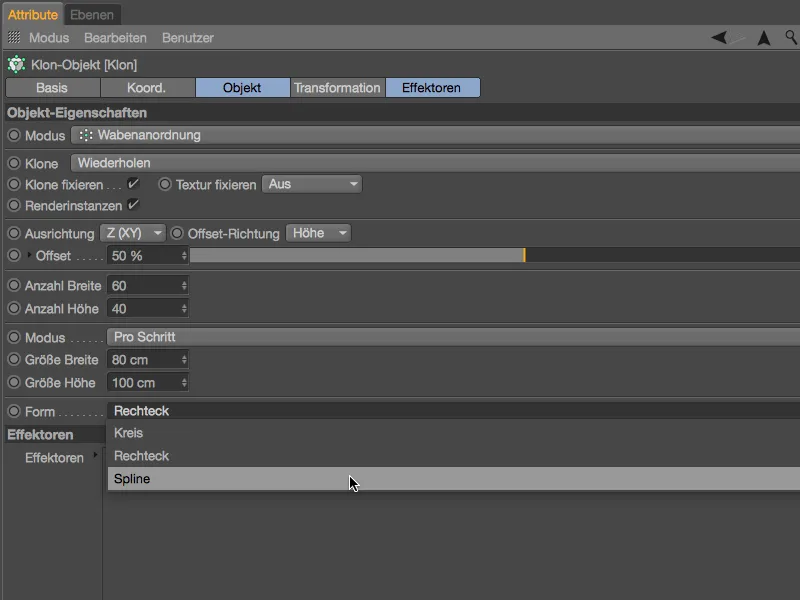
Trebuie doar să tragem și să eliberăm obiectul text (sau posibil traseul spline convertit "Textspline") din Managerul de obiecte în câmpul Spline din caseta de dialog a obiectului Clone de pe pagina Obiectului.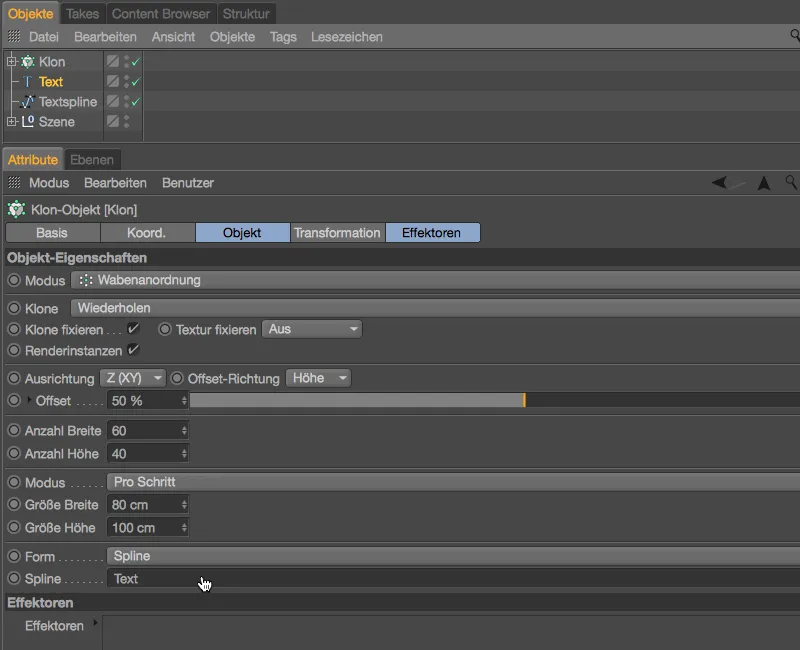
Acum toți cărămizile Lego în plus din totalul de 2400 de clone existente în zid au dispărut. Rămân doar cărămizile Lego necesare pentru construcția inscripției. Să ne ocupăm acum de ajustarea fină a construcției. Cel mai bine trecem la vizualizarea frontală apăsând tasta F4.
Pentru ca nicio cărămidă Lego să nu plutească în aer, pentru ca toate cele trei litere să stea pe o singură linie și pentru ca literele să fie umplute cât mai bine posibil, mutăm obiectul Clone încet cu ajutorul mânuitorilor de axe, până când suntem mulțumiți de construcție.
Am putea optimiza încă puțin clădirea prin eliminarea unor clone enervante. Fiecare clonă este editabilă individual, începând cu versiunea 18 putem chiar să ne afișăm numărul de index asociat cu fiecare clonă. În caseta de dialog a obiectului Clone, trebuie doar să setăm afișarea pe Index pe pagina Transformare.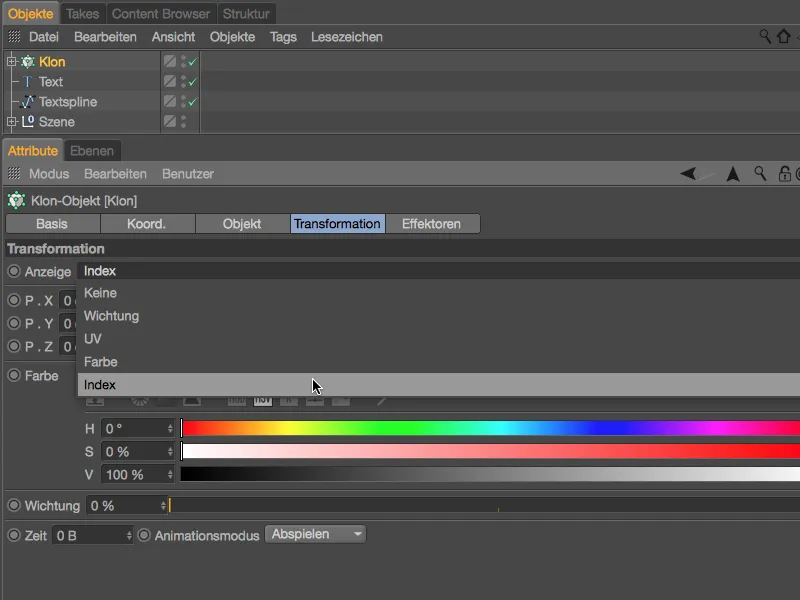
Pentru a putea citi mai bine numerele de index afișate acum, facem zoom pe inscripție. La partea superioară a arcului "S" mă deranjează cărămida de jos cu numărul de index 634.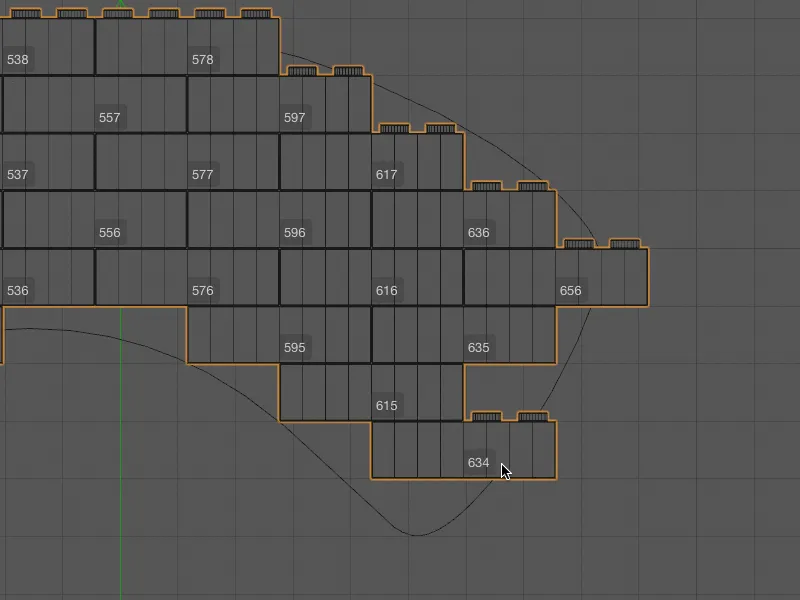
Nu trebuie să ștergem explicit aceste cărămizi enervante și altele, pentru că începând cu versiunea 18, selecțiile clone pot fi ascunse foarte ușor. Pentru aceasta activăm Instrumentul de Selecție MoGraph din meniul MoGraph și selectăm mai întâi acest clone de cărămidă Lego. Acum obiectul nostru Clone are un Tag de Selecție MoGraph, în care sunt salvate clonele selectate.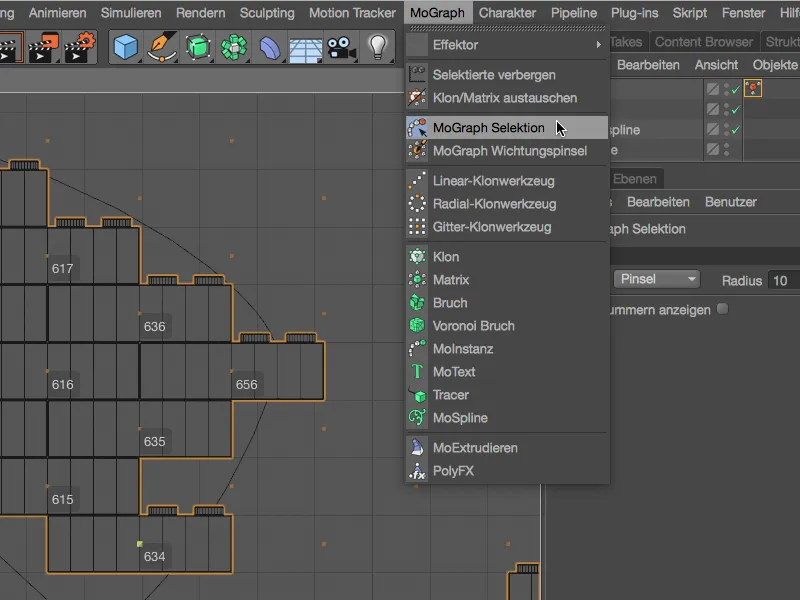
În plus, la clona menționată de-a lungul arcului "S", adaug și cea mai de jos cărămidă Lego de la "D" la selecție. În această imagine se poate vedea frumos prin cuburile portocalii mici unde sunt amplasate clonele fostului zid de cărămizi Lego.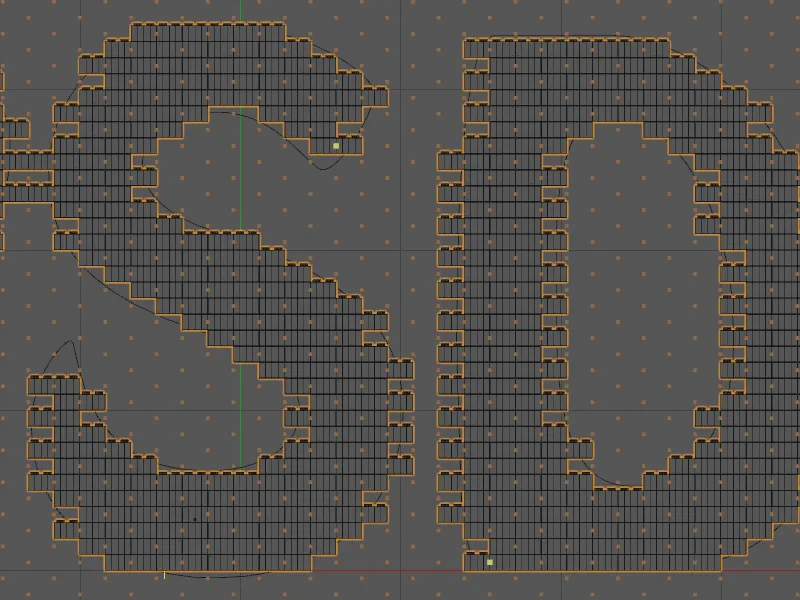
Odată ce selecția cărămizilor de ascuns a fost stabilită, apelăm comanda Ascunde selecția din meniul MoGraph.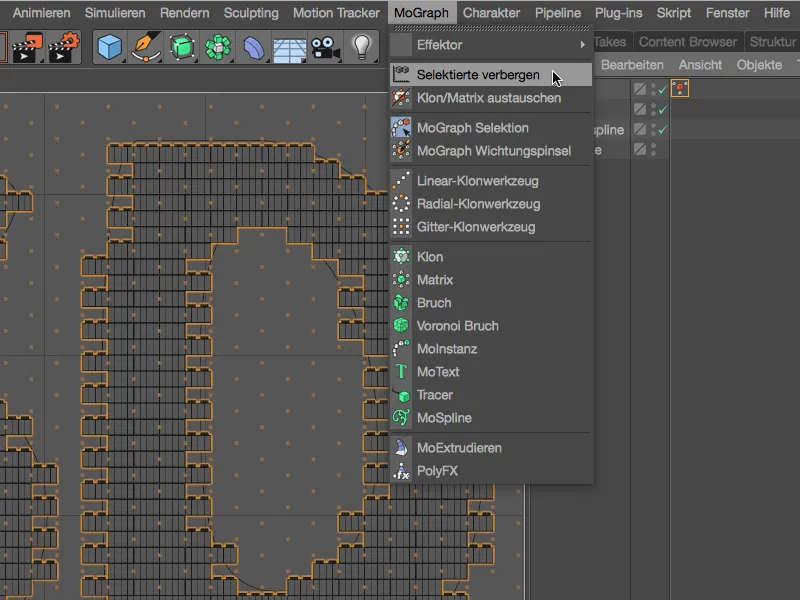
În scurt timp cărămizile enervante au dispărut sau au fost ascunse. Acest lucru se întâmplă, de altfel, printr-un Efect Simpel care se ocupă ca clonele salvate în Tagul de Selecție MoGraph să fie invizibile în Editor și la randare.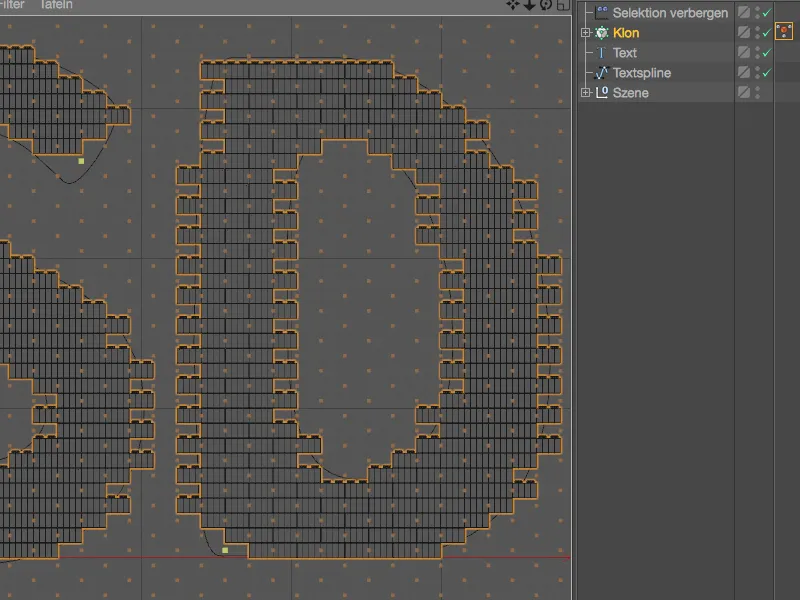
Pentru finalul acestui workshop, aș dori să vă prezint o nouă posibilitate de a menține vizualizarea editorului și în scenele cu un număr mare de clone eficient. Prin intermediul comenzii Schimbă Clone/Matrice din meniul MoGraph, obiectele Clone pot fi transformate în obiecte Matrice - și invers.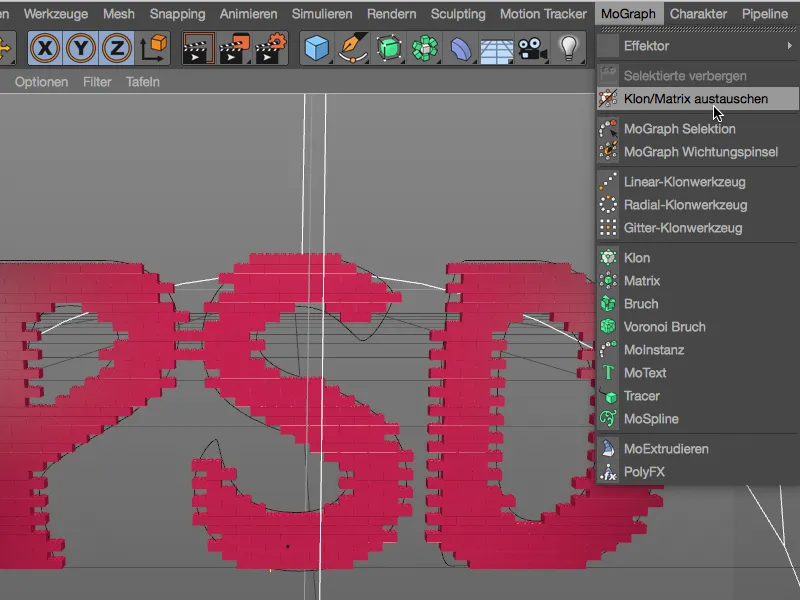
Obiectele Matrice oferă avantajul că în locul obiectelor clonate sunt afișate doar cuburi mici și, prin urmare, necesită mult mai puțină putere de calcul.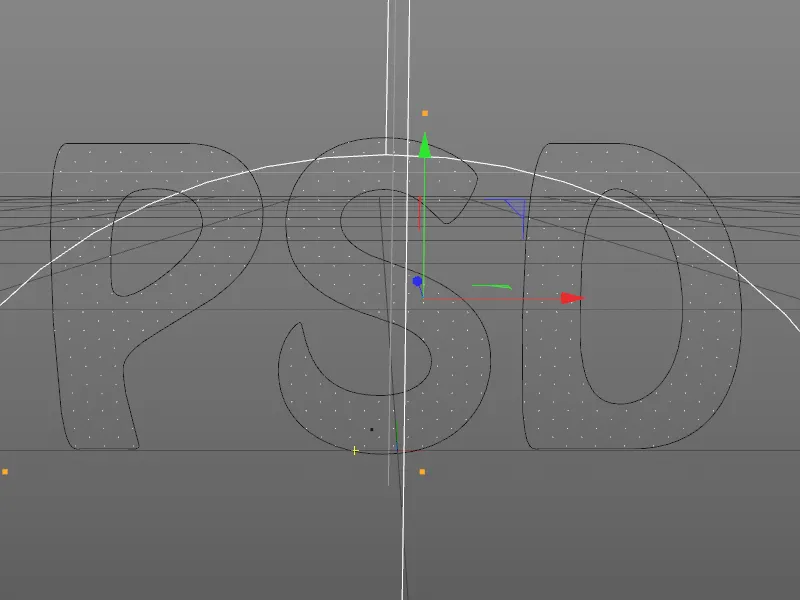
Înainte de a randă, obiectul Matrice trebuie transformat din nou în obiect Clone cu aceeași comandă.
Greutăți MoGraph
Ajungem la partea a treia și ultima a aspectelor esențiale ale MoGraph din acest tutorial. Deoarece acum ne ocupăm de clone animate cu ajutorul Efectuatorului, de data aceasta folosim un text compus din obiecte cilindrice. Fișierul de început numit "PSD_C4D_R18_Weightmap_start.c4d" îl găsiți din nou printre fișierele de lucru pentru acest tutorial. Să aruncăm o scurtă privire asupra modului de animație relativ simplu a textului.
Asemenea zidului nostru de cărămizi Lego, clonele cilindrice sunt aranjate pe modulul panou aramă și aduse în formă printr-un obiect text. Pentru animația trecerii unduioase a clonele, un Efectuator Formula se ocupă de acest lucru.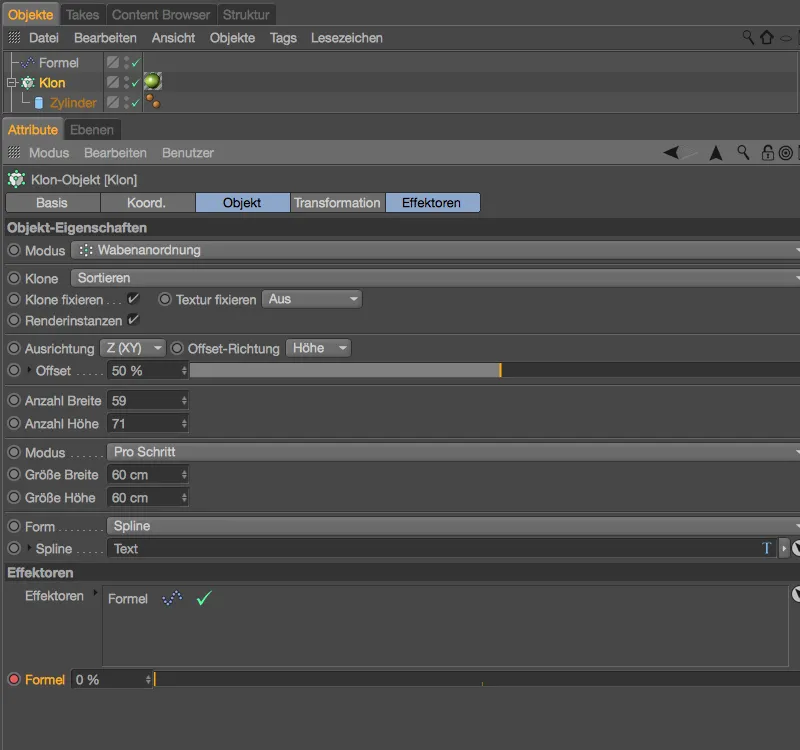
În caseta de dialog a Efectuatorului de Formula găsim pe lângă formula pentru undă și parametrii pentru Transformare. Schimbarea poziției și scalarea se limitează la direcția Z; de asemenea, valoarea < 1 în cazul scalării face ca la atingerea valorii extreme să mai rămână încă un segment mic al cilindrului.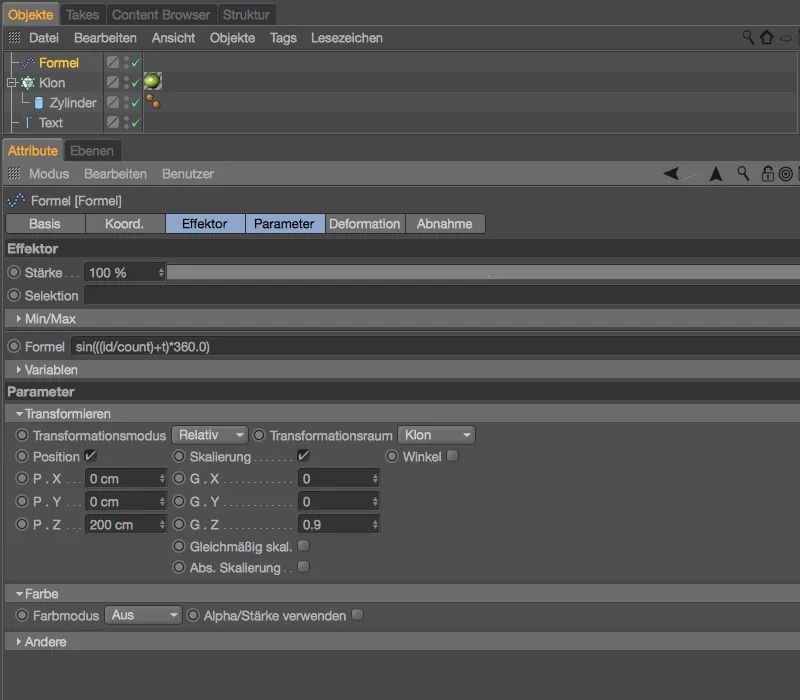
Dacă nu ați făcut-o deja, ar trebui să vizionați animația făcând clic pe butonul de redare.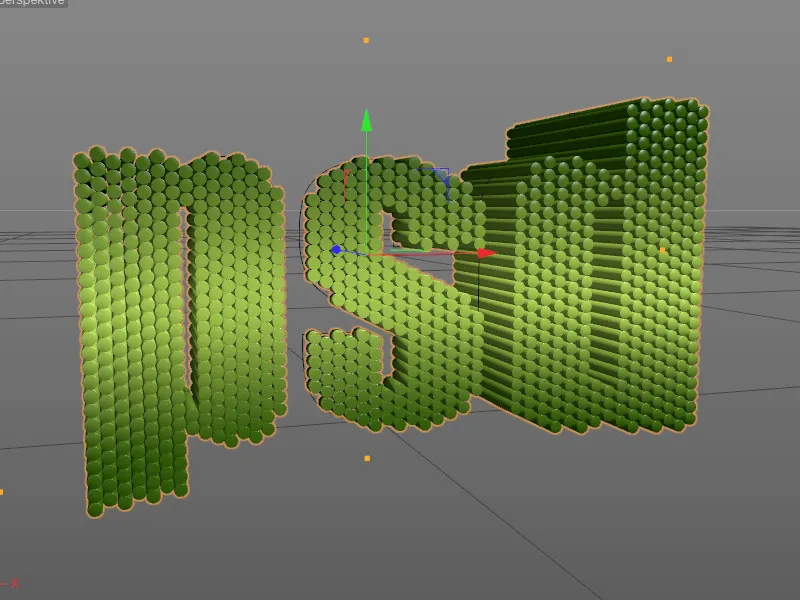
În acest mic workshop, dorim să individualizăm puțin animația care acționează încă asupra tuturor clonelor. Prin intermediul ponderării MoGraph, le spunem clonelor cât de puternic pot reacționa la transformarea declanșată de efector. Cel mai bine schimbăm la vedere din față, utilizând tasta F4 și apelăm din meniu MoGraph Periajul de ponderare MoGraph.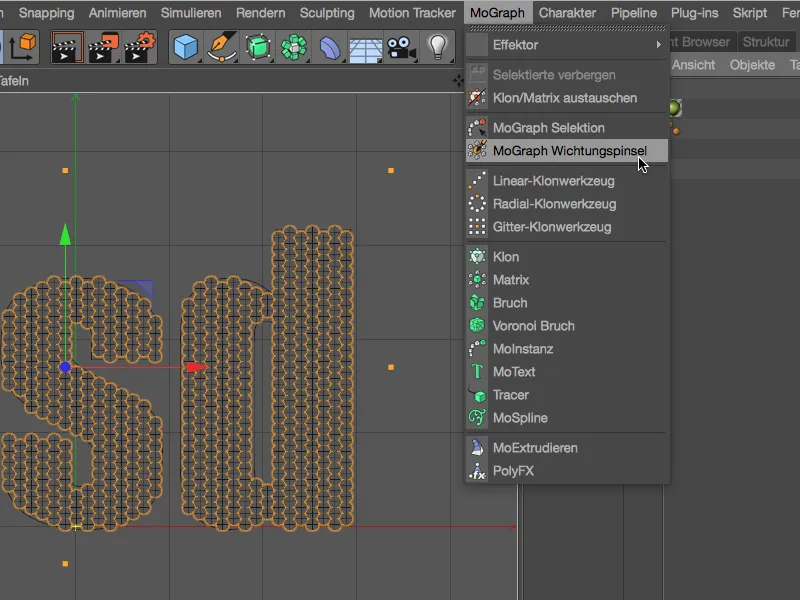
Așa cum orice altă pensulă din Cinema 4D, Periajul de ponderare MoGraph are un dialog propriu de configurare, în care putem specifica tipul de comandă, raza sa etc. Periajul de ponderare pe care l-am folosit funcționează în Modul absolut, iar Modul adăugare funcționează, desigur, pentru scopurile noastre.
Echipați cu Periajul de ponderare MoGraph, vopsim acum toți clonii în modul de vizualizare a Editorului, pe care îi permite efectorul Formulei să îi acționeze. Galbenul înseamnă 100% influență, în timp ce roșul semnalează 0% influență.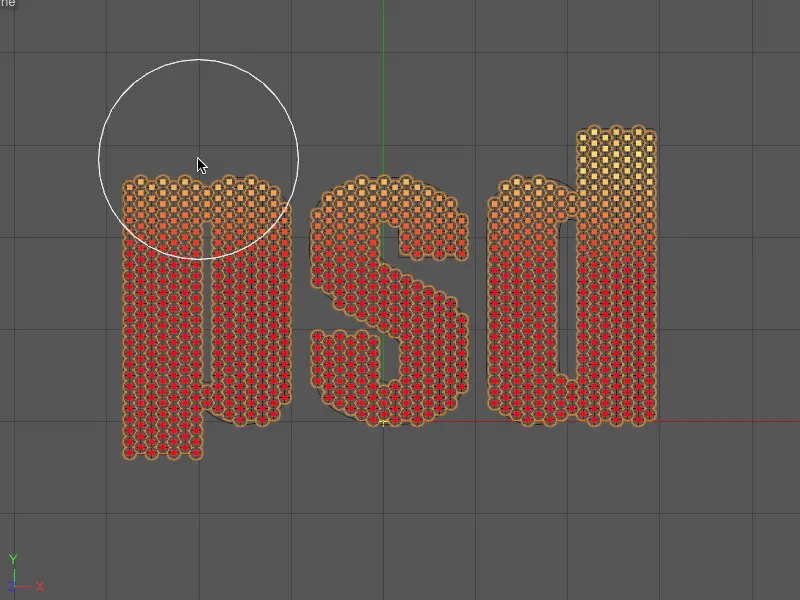
După cum puteți observa, am omis să vopsesc clonii așezați în mijlocul vertical, în timp ce zonele literelor care se întind în sus și în jos sunt complet ponderate. Clonii situați la înălțimea medie ar trebui să reacționeze la efector puțin sau deloc.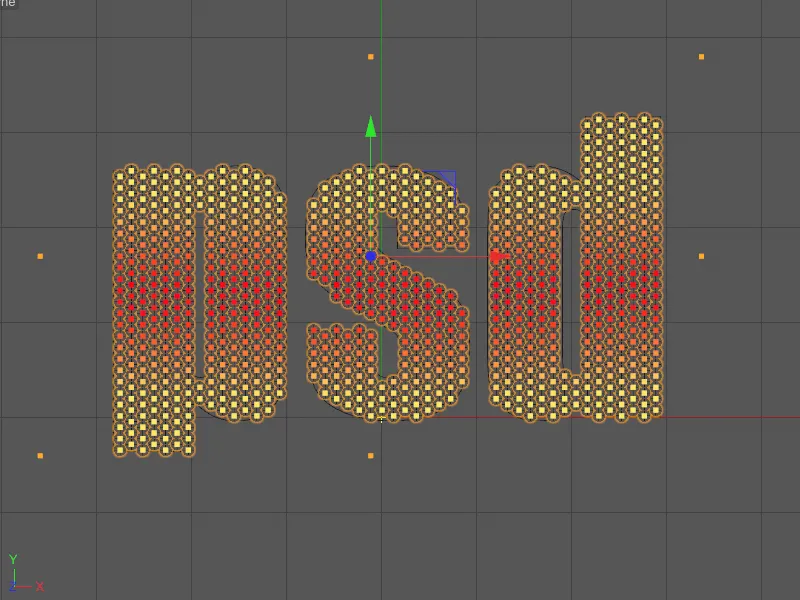
În acest moment, însă, nimic nu mai reacționează la efector. Acest lucru se datorează faptului că obiectul nostru de clonare are o marcă de ponderare MoGraph cu o hartă de ponderare corespunzătoare, dar încă nu am atribuit-o efectorului Formulei.
În dialogul de configurare al efectorului Formulei găsim pe pagina efectorului câmpul Selecție. Tragem și plasăm marcajul MoGraph de ponderare din managerul de obiecte.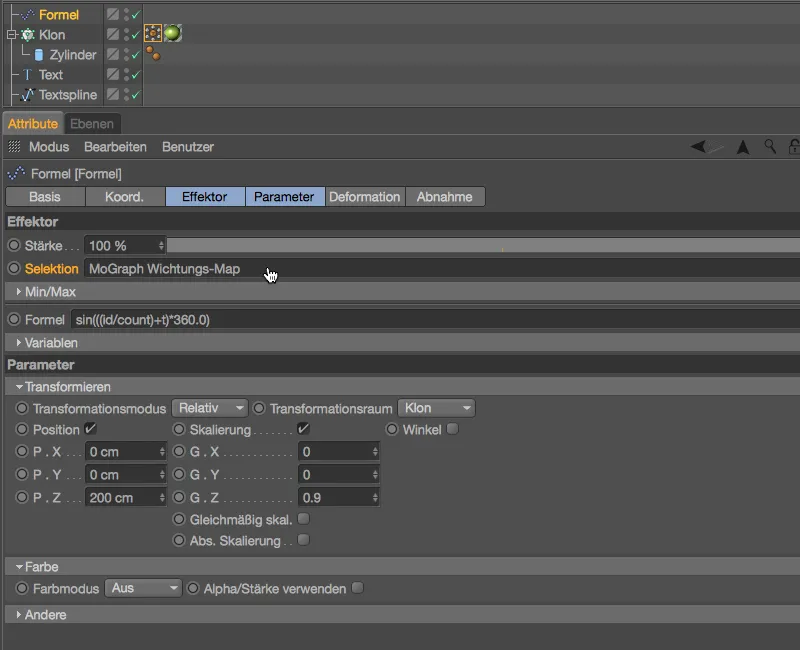
Acum putem reda din nou animația textului făcând clic pe butonul de redare și vedem că efectorul Formulei acum lasă zonelor situate la înălțimea medie neatinse, așa cum ne-am dorit.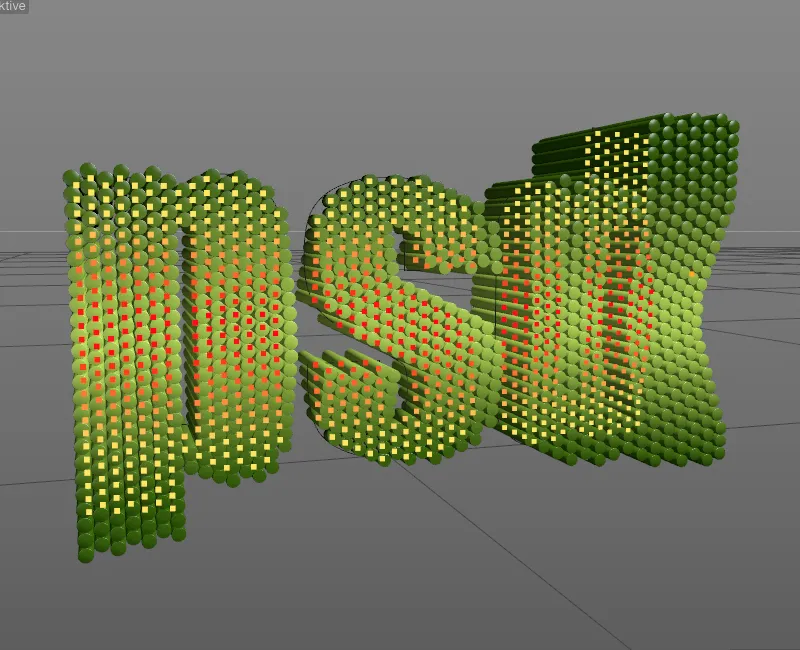
Cache MoGraph
Posibilitatea de a se memora și de a salva o animație MoGraph într-un cache este disponibilă în Cinema 4D de mult timp. Acest lucru face ca simulările să fie reproduse fiabil, încarcă performanța editorului și, de exemplu, face disponibilă randarea în rețea prin Team Render. Tagul Cache MoGraph se găsește încă în meniul Taguri>Taguri MoGraph al managerului de obiecte sau din meniul contextual făcând clic dreapta.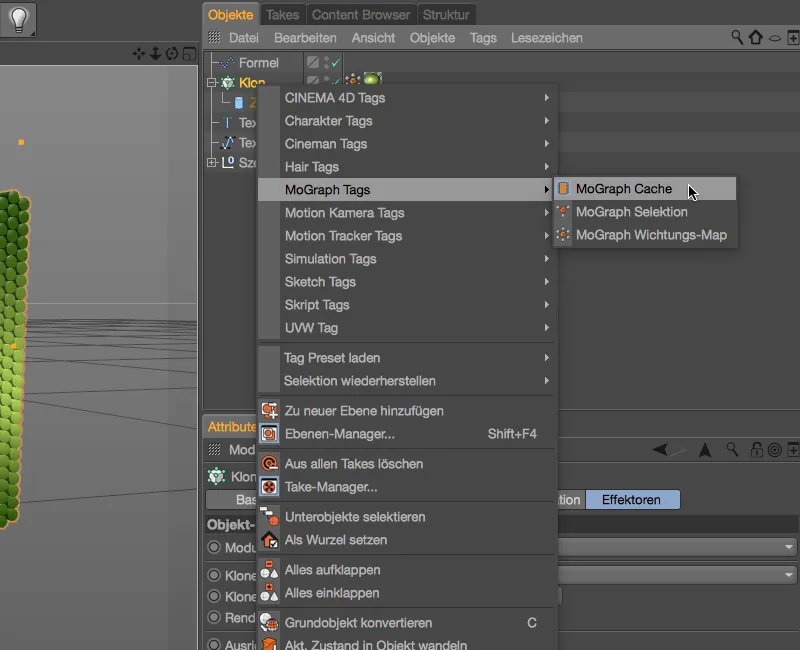
Dacă Tagul Cache MoGraph este atribuit obiectului de clonare, în dialogul de configurare corespunzător al tagului putem începe memoriazarea animației sau simulării.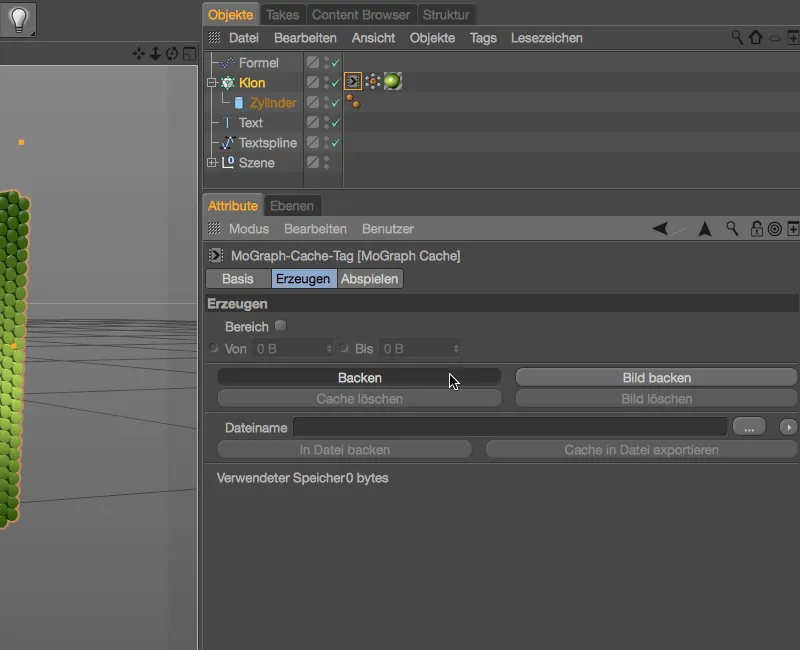
După o scurtă perioadă de așteptare, memoriazarea animației pentru obiectul de clonare este completă.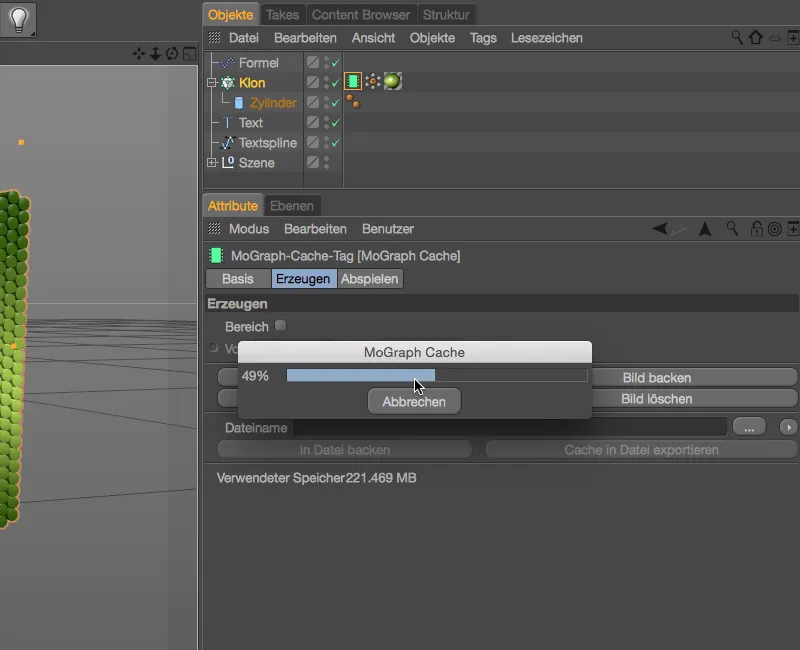
Tagul Cache valid și salvat este indicat de Tagul Cache MoGraph printr-un simbol de stocare colorat în verde în tag. De asemenea, în ultima linie a dialogului de configurare vedem dimensiunea de stocare a cache-ul pe care proiectul Cinema 4D acum trebuie să-l transporte. Nou în versiunea 18 este posibilitatea de a externaliza acest cache în secvențe de fișiere externe. Odată ce specificăm un drum de stocare în câmpul Nume fișier pentru fișierele cache, putem subția fișierul nostru de proiect făcând clic pe butonul Exportă cache-ul în fișier.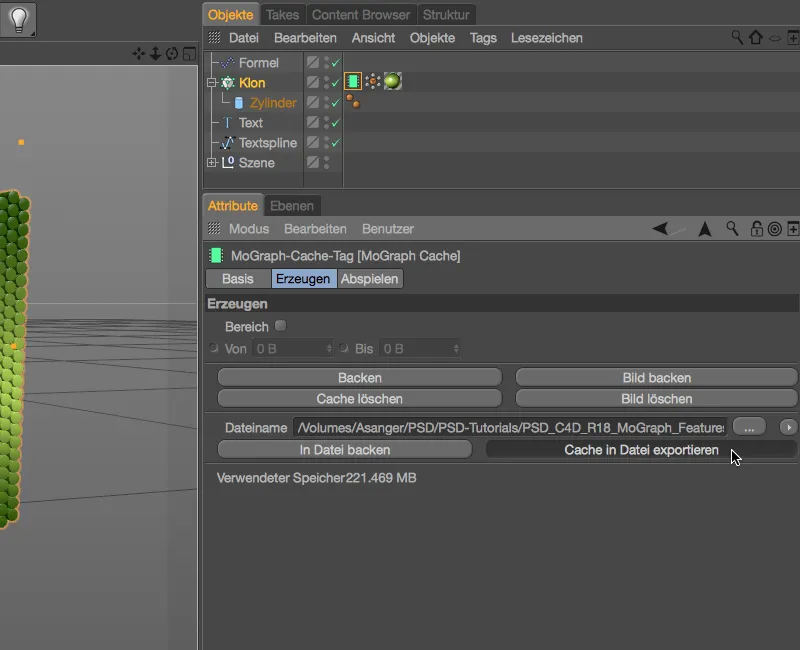
După ce am început cu peste 220 MB, rămân aproximativ 750 kB. Deschiderea și salvarea fișierului nostru de proiect devine acum semnificativ mai rapidă. Faptul că cache-ul se află acum extern este, de asemenea, indicat de săgeata mică de pe simbolul verde de stocare al Tagului Cache MoGraph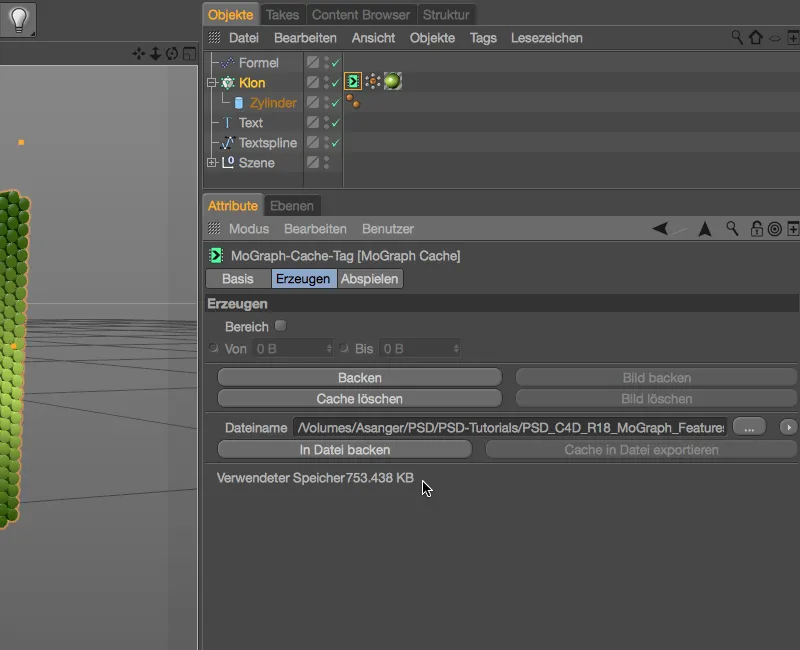
Importul și, implicit, partajarea cache-ului extern se poate face fără probleme. Pe pagina de Redare a Tagului Cache MoGraph putem specifica în meniul de selecție Tipul de Cache dacă se va folosi un cache intern sau unul extern pentru redare. La cerere, putem retransfera cache-ul extern înapoi la intern